Из данной статьи вы узнаете, как удалить антивирус Касперского с компьютера. Наверняка у каждого пользователя была потребность удалить данный антивирус?
Это могло произойти по разным причинам, но зачастую, когда хочется установить новый антивирус, то старый мешает и не дает, так как после неправильного удаления файлы от программы все еще остались.
Есть программы, которые очень легко установить, а затем легко и удалить. Антивирус Касперского к таким не относиться. При установке его файлы разлетаются по компьютеру и в связи с этим в дальнейшем и возникают проблемы.
Полное удаление антивирусной программы «Касперский».
Для того чтобы удалить антивирус Касперского с компьютера, выполните следующие указания.
Шаг 1. Заходим в меню Пуск. Раскрываем весь список программ, нажав на кнопку Все программы. Находим и заходим в папку Kaspersky Internet Security (У вас она может называться немного по другому). И нажимаем на кнопку Удалить Kaspersky Internet Security.
Как удалить Касперского с компьютера полностью
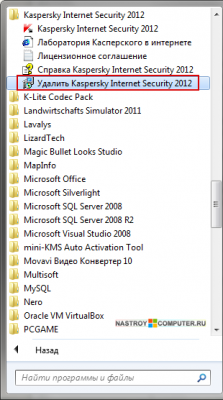
Шаг 2 . В новом окне вас поприветствует Мастер установки Kaspersky Internet Security. Мастер произведет удаление антивируса с вашего компьютера. Во избежании ошибок при удалении антивируса, рекомендуется закрыть все программы.
Для продолжения нажмите Далее.
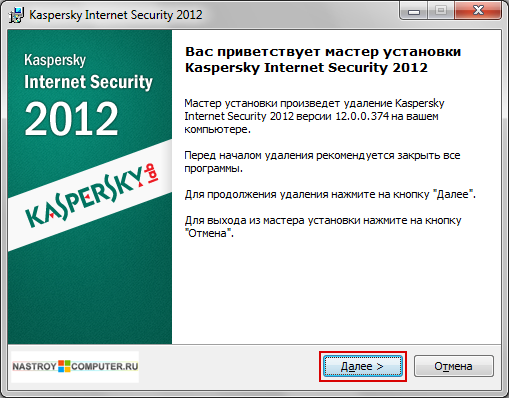
Шаг 3 . В следующем окне вы можете выбрать Удалить программу полностью или Сохранить объекты программы (отметить галочками сохраняемые объекты).
В нашем случае мы должны поставить переключатель в режим Удалить программу полностью. Для продолжения нажмите Далее.
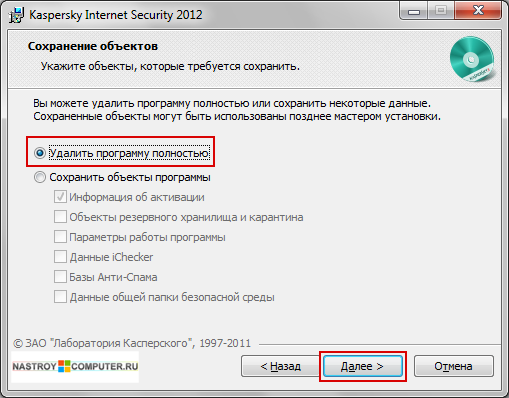
Шаг 4. В новом окне вам необходимо подтвердить удаление программы. При удалении программы возможно прерывание сетевых подключений к интернету.
Если вы действительно хотите удалить антивирус Касперского, то нажмите кнопку Удалить.
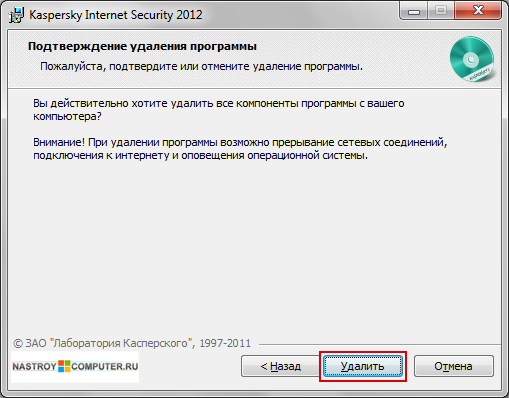
Шаг 5 . Начнется процесс удаления антивируса с вашего компьютера. Дождитесь завершения всех действий.
После завершения всех действий перезагрузите компьютер.
Далее нам предстоит очистить реестр от остатков удаленной программы.
Шаг 6 . Зайдите в реестр. (Как зайти в реестр в windows 7) Нажмите Пуск и кнопку Выполнить. Введите команду regedit.
В открывшемся окне редактора реестра нажмите на кнопку Правка в верхнем меню и выберите Найти. В строке поиска введите слова связанные с названием антивируса. Например слово Kaspersky и нажмите Найти далее.
При поиске отметьте галочками параметры:
— Имена разделов.
— Имена параметров.
— Значения параметров.
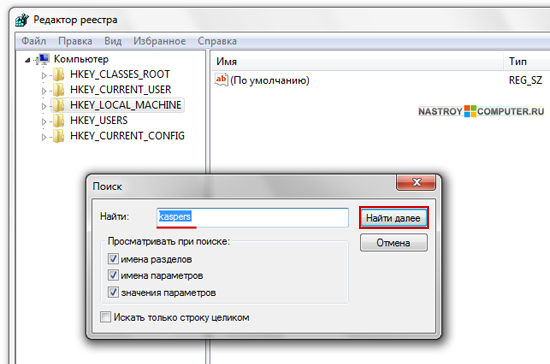
Шаг 7 . После завершения поиска папка с искомыми словами будет выделена автоматически. Кликните по найденной папке Kaspersky Anti-Virus правой кнопкой мыши и в контекстном меню нажмите на слово Удалить. Остатки программу удаляться из реестра.
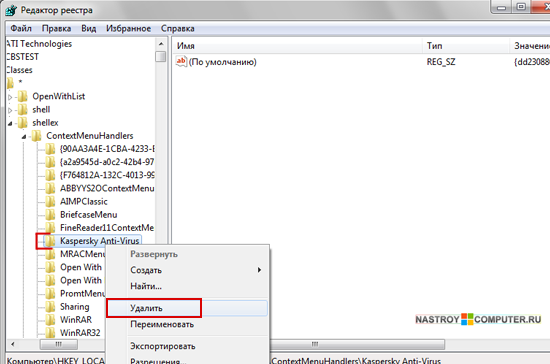
На этом все. Теперь вы знаете как удалить антивирус Касперского с компьютера полностью.
Источник: kompiklava.ru
Как удалить Касперского с компьютера
Лаборатория Касперского входит в категорию международных компаний, которые специализируются на разработке программного обеспечения для защиты электронных устройств. Сотрудники этой организации ведут деятельность по предотвращению киберугроз в отношении персональных компьютеров, ноутбуков, смартфонов и т.д. Лаборатория известна своими продуктами как для защиты домашних пользователей, так и корпоративных сетей любого масштаба. Её антивирусные программы входят в топ компьютерного софта, который обеспечивает сохранность данных и безопасное функционирование ПК.
Однако в силу разных причин пользователи не всегда готовы использовать этот антивирус постоянно. Иногда он может оказывать сопротивление в работе сторонним программам, выдавать многочисленные ошибки, запрещать использовать дополнительный софт и т.д. В этом случае перед вами встанет вопрос: «Как удалить Касперского с компьютера полностью?», чтобы обеспечить беспрепятственную работу системы.

Как удалить Касперского с компьютера
Способы удаления Kaspersky Lab с компьютера ОС Windows
Деинсталляция этого антивируса может происходить широким набором методов. Каждый из них полностью избавит ваш персональный компьютер от этого программного обеспечения. Таким образом, ранее возникающие проблемы: зависание компьютера из-за потребления большого количества операционной памяти Касперским, невозможность установки новой антивирусной программы и др., должны быть полностью решены после принятия данной меры.
Такие способы будут работать для любой версии и каждого продукта компании Kaspersky Lab. Наиболее известны и эффективны 4 варианта полной деинсталляции описываемого антивируса:
- стандартный способ удаления через Панель управления Windows;
 Способ удаления через Панель управления Windows
Способ удаления через Панель управления Windows - удаление специальной бесплатной программой Kaspersky Virus Removal Tool;
 Программа Kaspersky Virus Removal Tool
Программа Kaspersky Virus Removal Tool - удаление универсальной программой Revo Uninstaller;
 Программа Revo Uninstaller
Программа Revo Uninstaller - удаление при помощи программного обеспечения IObit Uninstaller.
 Программа IObit Uninstaller
Программа IObit Uninstaller
Обратите внимание! Простое перемещение в Корзину директории Kaspersky Lab не приведёт к полному удаления этого программного обеспечения.
Некоторые файлы, оставшиеся на компьютере, могут вступать в конфликты с другими антивирусными программами и выдавать бесконечные ошибки. Поэтому подойдите к процессу деинсталляции ответственно и удаляйте продукт от компании Kaspersky Lab последовательно шаг за шагом.
Удаление Касперского через панель управления
Классический вариант, при помощи которого можно удалить большинство программ, установленных на персональном компьютере. Его достоинством является легкость в применении и быстрота. Однако есть и существенный недостаток: некоторая база данных после удаления таким способом может сохраниться в системном реестре Windows.
Для деинсталляции понадобится стандартная утилита «Удаление или изменение программы»:
- Клавишами (Win+R) вызовите командную строку и впишите в неё «appwiz.cpl».
 В командной строке вписываем «appwiz.cpl»
В командной строке вписываем «appwiz.cpl» - После введения имя папки найдите ярлык с надписью «Kaspersky Internet Security» или значок другого продукта от компании Kaspersky Lab, который требуется удалить.
 Находим ярлык с надписью «Kaspersky Internet Security»
Находим ярлык с надписью «Kaspersky Internet Security» - Кликните дважды по ярлыку «Kaspersky Internet Security» левой клавишей компьютерной мыши, нажмите удалить, а затем продолжить, чтобы перейти к «Мастеру установки».
 Нажимаем продолжить, чтобы перейти к «Мастеру установки»
Нажимаем продолжить, чтобы перейти к «Мастеру установки» - Встроенный «Мастер установки» занимается не только инсталляцией Касперского, но и его удалением. Кликните по иконке «Далее» и поэтапно следуйте всплывающим в окошках подсказкам.
 Нажимаем «Далее»
Нажимаем «Далее» - Программное обеспечение предложит выбрать данные, которые могут вам понадобится для повторного использования. Сохранённые объекты будут использованы при повторной установке Kaspersky Lab, поэтому подумайте избавляетесь ли вы от антивируса навсегда или на время.
 Для полного удаления убираем везде галочки
Для полного удаления убираем везде галочки - Kaspersky потребует от вас подтверждение удаления программы.
 Соглашаемся с удалением программы, нажимаем «Удалить»
Соглашаемся с удалением программы, нажимаем «Удалить»
Примечание! Имейте в виду, что в процессе деинсталляции возможны прерывания сетевых соединений, подключения к интернету и оповещений операционной системы.

Попробуйте это:
Как удалить папку через командную строку
Также примите к сведению, что в директорию Windows «Программы и компоненты» можно войти ещё одним способом, помимо использования сочетания клавиш (Win+R):
- На загрузочном экране кликните по значку «Windows» в нижнем левом углу.
 Кликаем по значку «Windows»
Кликаем по значку «Windows» - Далее продвигайтесь по разделу «Панель управления».
 Переходим в «Панель управления»
Переходим в «Панель управления» - В настройке параметров компьютеров выберите рубрику «Удаление программы».
 В настройке параметров компьютеров выбираем «Удаление программы»
В настройке параметров компьютеров выбираем «Удаление программы» - После этого, перед вами откроется весь список программ, установленных на вашем устройстве. Среди него вы должны найти антивирус Kaspersky.
 Список программ, установленных на устройстве
Список программ, установленных на устройстве
Подобным образом могут быть удалены все продукты компании Kaspersky Lab. В сумме такой процесс занимает 5-10 минут. Встроенный «Мастер установки» действует стабильно и достаточно хорошо справляется со своей работой.
Удаление при помощи Kaspersky Virus Removal Tool
Разработчики Kaspersky Lab пришли к выводу, что удаление их продуктов посредством классических методов Windows может повлечь за собой сбои в системе. В некоторых случаях программа не удаляется или удаляется только частично.

Программа Kaspersky Virus Removal Tool
Утилита Kavremover производит полную деинсталляцию Касперского безопасным методом и надёжно.
Примечание! Имейте в виду, что при таком способе удаляется даже информация о используемой вами лицензии. Поэтому сохраните ключ активации Kaspersky, если вы собираетесь прибегнуть к использованию этого антивируса в будущем.
- Если вы не имеете Kaspersky Virus Removal Tool на своём персональном компьютере, то его представляется доступным скачать с официального сайта Kaspersky Lab бесплатно. Приложение весит 14 Мбайт и загружается всего за пару секунд.
 Скачиваем с официального сайта Kaspersky Lab бесплатно
Скачиваем с официального сайта Kaspersky Lab бесплатно - Зайдите в «Загрузки» своего компьютера и запустите скаченный файл.
 Запускаем скачанный файл
Запускаем скачанный файл - Ознакомьтесь с лицензионным соглашением компании Kaspersly Lab. Если вы принимаете все его пункты и условия, то нажмите клавишу «Я согласен».
 Нажимаем клавишу «Я согласен»
Нажимаем клавишу «Я согласен» - Введите капчу, которая необходимо для того, чтобы определить, кем является пользователь системы: человеком или компьютером. Также на этом этапе выбирается продукт компании Kaspersky, который подлежит деинсталляции.
 Вводим капчу и нажимаем «Удалить»
Вводим капчу и нажимаем «Удалить» - Перед вами всплывёт окошко удаление программы. Ожидайте окончания процесса и действуйте согласно всплывающим в дальнейшем блокам информации.
 Ожидаем окончания процесса
Ожидаем окончания процесса - Последний этап ознаменует собой успешное выполнение операции по удалению и потребует перезагрузки персонального компьютера. Нажмите клавишу «ОК».
 Нажимаем клавишу «ОК»
Нажимаем клавишу «ОК»
Попробуйте это:
Программа Youtube Downloader HD
При очередной загрузки вашего технического устройства выбранный вами антивирус Касперского уже будет полностью удалён с ПК. Если вам необходимо удалить другие продукты этой же компании, то проделайте ту же вышеописанную инструкцию с ними. Все программы должны удаляться по очереди.
Удаление универсальной программой Revo Uninstaller
Данная программа-деинсталлятор способна корректно удалить антивирус с вашего компьютера и очистить все «следы», оставшиеся от него. Она функционирует в двух версиях Free и Pro. Бесплатного варианта этой утилиты будет достаточно, чтобы полностью очистить компьютер от ненужных файлов.
Revo Uninstaller в своём интерфейсном окне покажет вам все установленные на ПК программы и компоненты. Останется только выбрать утилиту, от которой вы хотите избавиться и специализированный софт сделает всё за вас. Для правильного использования Revo Uninstaller понадобится:
- Скачать программу с официального сайта разработчика бесплатно.
 Скачиваем программу с официального сайта
Скачиваем программу с официального сайта - Кликнуть на загрузившийся ярлык, выбрать язык установки и нажать «ОК».
 Кликаем на загрузившийся ярлык, выбираем язык установки и нажимаем «ОК»
Кликаем на загрузившийся ярлык, выбираем язык установки и нажимаем «ОК» - Принять условия лицензионного соглашения и нажать клавишу «Далее» для начала процесса установки софта.
 Принимаем условия лицензионного соглашения и нажимаем клавишу «Далее»
Принимаем условия лицензионного соглашения и нажимаем клавишу «Далее» - Завершить работу мастера установки, нажать кнопку «Готово» для выхода из программы и запустить скаченную версию Revo Uninstaller.
 Нажимаем кнопку «Готово»
Нажимаем кнопку «Готово» - Деинсталлятор покажет вам всё программное обеспечение и его компоненты, установленные для текущего и других пользователей. Сделайте активной пиктограмму Kaspersky и кликните по клавише «Удалить» в верхнем меню.
 Делаем активной пиктограмму Kaspersky и кликаем по клавише «Удалить»
Делаем активной пиктограмму Kaspersky и кликаем по клавише «Удалить»
После этого приложение Revo Uninstaller начнёт реализацию процесса деинсталляции. Оно произведёт поиск всех разделов и реестра, чтобы полностью удалить выбранный вами софт. По окончанию работы Revo понадобится перезагрузить компьютер, чтобы успешно завершить операцию и продолжить работу на своём ПК уже без продуктов от компании Kaspersky Lab.
Удаление при помощи программного обеспечения IObit Uninstaller

Программа IObit Uninstaller
Этот софт подобен описанному варианту выше и также является одним из лучших в своём деле. Каждая программа-деинсталлятор отличается набором своего функционала и именно по этой причине завоёвывает симпатию различных категорий пользователей.
При помощи IObit Uninstaller вы можете:
- создавать точки восстановления системы (в случае необходимости вернуть Kaspersky на свой ПК);
- выявлять программы, редко используемые на ПК;
- принудительно производить деинсталляцию неудаляемых файлов и т.д.
Для работы с IObit Uninstaller вам понадобится:
- Загрузить бесплатную утилиту с официального сайта. Она поддерживает операционные системы Windows 10/8/7/Vista/XP.
 Загружаем бесплатную утилиту с официального сайта
Загружаем бесплатную утилиту с официального сайта - Программа традиционно поддерживает русский язык. Нажмите на её ярлык и выберите пункт «Выборочная установка».
 Нажимаем на её ярлык и выбираем пункт «Выборочная установка»
Нажимаем на её ярлык и выбираем пункт «Выборочная установка» - Укажите для этой программы путь установки. Её можно поместить на любой диск и папку персонального компьютера. После этого нажмите клавишу «Запустить».
 Указываем для этой программы путь установки и нажимаем клавишу «Запустить»
Указываем для этой программы путь установки и нажимаем клавишу «Запустить» - После окончания процесса установки, откройте программу и в главном меню найдите продукты от издателя Kaspersky Lab.
 В главном меню ищем продукты от издателя Kaspersky Lab
В главном меню ищем продукты от издателя Kaspersky Lab - Выберите необходимые к удалению программы в совокупности или по отдельности. После стандартной деинсталляции, IObit Uninstaller предложит вам воспользоваться опцией «Мощное сканирование». Она позволяет очистить реестры, а также директории от всех прилагающихся к Касперскому файлов.
 Нажимаем «Мощное сканирование»
Нажимаем «Мощное сканирование»
Источник: fileword.ru
Инструкция по удалению антивируса Касперского с компьютера полностью

Зачастую удалить антивирус Касперского с компьютера довольно сложно, для многих пользователей это представляет настоящую проблему.
Осуществить деинсталляцию можно как стандартными средствами операционной системы Windows, так и специальными программами. Каждый способ имеет как свои достоинства, так и недостатки. Редактирование реестра после ликвидации антивируса обязательно, так как обычно в нём остаются следы.
Как удалить антивирус Касперского
Удалить рассматриваемое программное обеспечение можно различными способами.

Фото: касперского обнаружил и вылечил вредоносное ПО
Оптимальным вариантом является использование стандартной процедуры, осуществляемой приложением, идущим в комплекте с «Касперским».
Операция выполняется следующим образом:
- в правом нижнем углу экрана находим «К» красного цвета, и, открыв контекстное меню, нажать кнопку «Выход»;

Фото: контекстное меню
- нажимаем кнопку «Пуск»;
- находим «Панель управления»;
- открываем ярлык «Программы и компоненты» — в списке выделаем мышью необходимый пункт и нажимаем «Удалить»;

Фото: кнопка Далее

Фото: выставление галочек

Фото: кнопка Удалить
после окончания процесса желательно перезагрузить компьютер, операционная система предложит сделать это в специальном окне.
По возможности желательно осуществить перезагрузку сразу же по окончании процесса.

Фото: подтверждение удаления
Таким образом, осуществляется стирание в стандартном порядке. Если осуществить деинсталляцию, таким образом, не получается, то произвести её можно стандартными сервисами операционной системы Windows (предназначенных для чистки ОС), либо всевозможными утилитами от сторонних производителей (их существует очень большое количество).
Методы удаления
Но часто случается, что по каким-либо причинам сделать это невозможно.
Такая ситуация может возникнуть по самым разным причинам:
- случайно стертые файлы программы, расположенные в Program Files;
- поврежденная программа деинсталляции;
- установка, выполненная неправильно.
Во всех перечисленных или иных подобных случаях потребуется использование сторонних приложений для выполнения процедуры деинсталляции. Существует большое количество различных приложений, позволяющих выполнить ликвидацию «Касперского».

Как настроить роутер D-LINK ? Описано в статье про настройку роутера D-LINK DIR 320.
Как быстро поменять настройки роутера? Читать тут.
Наиболее удобные и часто используемые:
- regedit, msconfig, проводник – стандартные утилиты Windows;
- KAV Removal Tool;
- Unistal Tool.
Если требуется, можно в ручном режиме файловым менеджером «Проводник» стереть все файлы, после чего почистить ОС утилитой regedit. Либо воспользоваться специализированной утилитой KAV Remover Tool. Она специально написана для работы с различного рода программным обеспечением производства Kaspersky Lab.
Unistal Tool является универсальной утилитой, позволяющей выполнить как деинсталляцию, так и дальнейшую чистку ОС в автоматическом режиме.
Видео: Удаление Касперского
Стандартные средства Windows
Также можно выполнить удаление стандартными утилитами, присутствующими в операционной системе Windows по умолчанию.
Сделать это можно, соблюдая порядок действий:
-
в контекстном меню осуществляется приостановка защиты;

Фото: приостановка защиты

Фото: меню приостановки

Фото: снятие галочки

Фото: запуск regedit
С чисткой реестра при необходимости можно повременить. Хотя очистить его необходимо, во избежание возникновения всевозможных конфликтов при работе системы.

Фото: удаление связанных ключей
KAV Removal Tool
Лаборатория Касперского довольно давно реализовала специальную утилиту, предназначенную для деинсталляции любых приложений от Kaspersky Lab. Она называется KAV Removal Tool. Данной утилитой можно абсолютно корректно деинсталлировать не только KAV, но также Internet Security.

Фото: приложение от Kaspersky Lab
Сама процедура деинсталляции выполняется следующим образом:
-
скаченный из интернета или полученный каким-либо иным путем файл под названием kavremvr.exe необходимо запустить двойным щелчком мыши;

Фото: файл kavremvr.exe
Несмотря на то, что рассматриваемая утилита создана Kaspersky Lab, необходимо после выполнения удаления KAV осуществить тщательную чистку реестра. Сделать это можно как стандартными средствами Windows, так и приложениями от сторонних производителей.
Чистка реестра
Выполнить чистку можно стандартным сервисом Windows под названием regedit. Запускать её необходимо от имени администратора, так как в противном случае она либо не запустится вообще, либо редактировать реестр будет попросту невозможно.
После того, как утилита будет запущена, необходимо выполнить следующие действия в строгом порядке:
-
выделяя нужную ветку, нажимаем комбинацию клавиш Ctrl+F, либо «Правка»->«Найти»;

Фото: путь Правка — Найти

Фото: удаление через контекстное меню
Желательно удалить все ключи, добавленные рассматриваемым приложением. В противном случае возможно возникновение различного рода конфликтов и ошибок.
Uninstall Tool
Одной из самых простых утилит, отлично подходящих для деинсталляции всевозможных приложений (в том числе Kaspersky Antivirus), является Uninstall Tool. Она чрезвычайно проста в использовании и в автоматическом режиме удаляет не только все файлы приложения, но также присутствующие в реестре ключи.
Для удаления Kaspersky Antivirus при помощи Uninstall Tool необходимо выполнить следующие действия:
-
скачать и установить утилиту Uninstall Tool;

Фото: утилита Uninstall Tool
После этого остается лишь подождать завершения процесса деинсталляции.
Как удалить антивирус Касперского с компьютера, если забыл пароль
На случай несанкционированного использования антивирус защищается при помощи специального пароля. И иногда случается, что пользователь забывает его. Но из такой сложной ситуации имеется выход. Забытый пароль восстановить невозможно. Но имеется возможность отключить защиту, даже не зная его.
Для этого следует выполнить в строгом порядке следующие действия:
- определить тип установленной на ПК операционной системы (32/64-битная);
- с официального сайта Kaspersky Lab скачиваем архив под названием «passOFF2013.zip»;
- при помощи имеющегося архиватора файлы из архива распаковываются;
- компьютер перезагружается, и запускается ОС в безопасном режиме (нажав F8 в процессе загрузки, выбрав «Safe Mode»);
- выбрать соответствующий файл из распакованного архива:
- x86 – в 32-х битнойWindows;
- x64 – в 64-х битной Windows.

Фото: подтверждение продолжения

Фото: сообщение об успешном внесении в реестр
После перезагрузки ПК защита будет отключена, и можно в обычном режиме выполнить деинсталляцию Kaspersky Antivirus. Либо воспользоваться какой-то специализированной утилитой.
Процесс удаления продукции Kaspersky Lab не сложен, если он осуществляется в штатном режиме при помощи стандартной процедуры деинсталляции. Некоторые сложности порой возникают при возникновении различных ошибок и конфликтов. Но при наличии достаточного количества свободного времени и терпения можно с легкостью преодолеть данные неприятности.
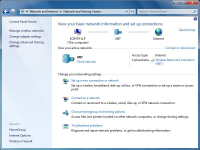
Создаем сеть в ОС Windows 8. Читать, как настроить локальную сеть через роутер в Windows 8.
Детальная настройка роутера Mikrotik. Читать далее.
D LINK DIR 620 — настройки для Ростелеком. Читать в этой статье.
При выполнении деинсталляции стоит быть максимально внимательным. Так как если редактирование осуществляется в ручном режиме, то ни в коем случае не следует удалять в реестре записи, назначение которых не известно. Это может привести к неработоспособности операционной системы.
Выполняя удаление продукции Kaspersky Lab необходимо осуществлять все операции согласно инструкциям производителя программного обеспечения.
Источник: proremontpk.ru